Sådan oprettes brugerdefinerede egenskaber i et Word-dokument

Vi har for nylig vist dig, hvordan du indstiller brugeroplysningerne i Word. Word lagrer også flere yderligere avancerede egenskaber relateret til dine dokumenter. Nogle af disse vises på skærmen "Info", og du kan ændre disse egenskaber samt oprette brugerdefinerede egenskaber.
RELATED: Sådan indstilles brugeroplysninger i Word 2013
Brugerdefinerede egenskaber kan oprettes at gemme yderligere oplysninger om dokumentet, der ikke er tilgængeligt på fanen "Resume" i dialogboksen "Avancerede egenskaber". Hvis du har sætninger eller ord, som du ofte bruger i hele dit dokument, der kan ændre sig mellem de første og sidste udkast, kan det være nyttigt at konfigurere nogle brugerdefinerede egenskaber, du kan indsætte i dit dokument. Du kan ændre værdien af ejendommen på et sted, og den vil formere sig gennem dit dokument.
BEMÆRK: Vi brugte Word 2013 til at illustrere denne funktion.
For at oprette en brugerdefineret egenskab skal du klikke på fanen "File" i et eksisterende eller nyt Word-dokument.
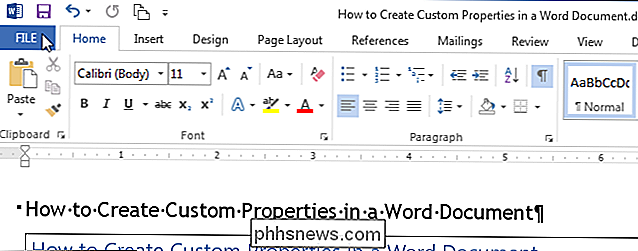
Kontroller, at skærmen "Info" er aktiv på skærmbilledet bagud. Hvis ikke, skal du klikke på "Info" i listen over emner til venstre.
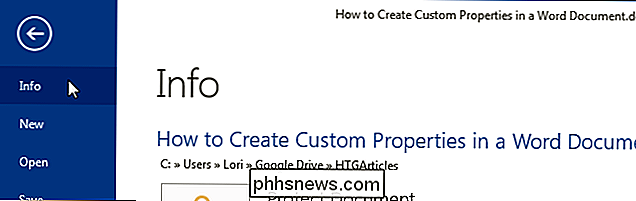
På højre side af skærmen "Info" klikker du på knappen "Egenskaber" og vælger "Avancerede egenskaber" i rullemenuen.
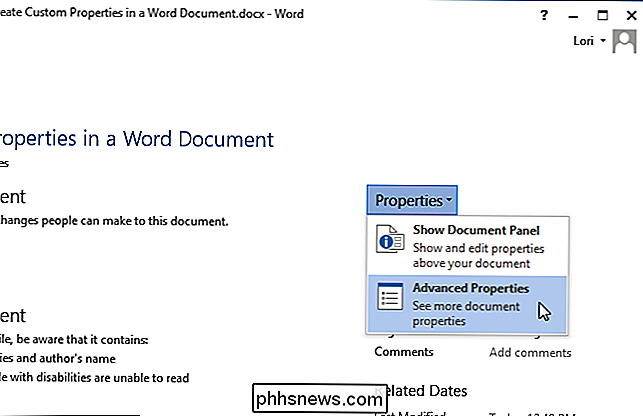
En dialogboks vises med filnavnet (uden filtypenavnet) som titlen. Klik på fanen "Brugerdefineret".
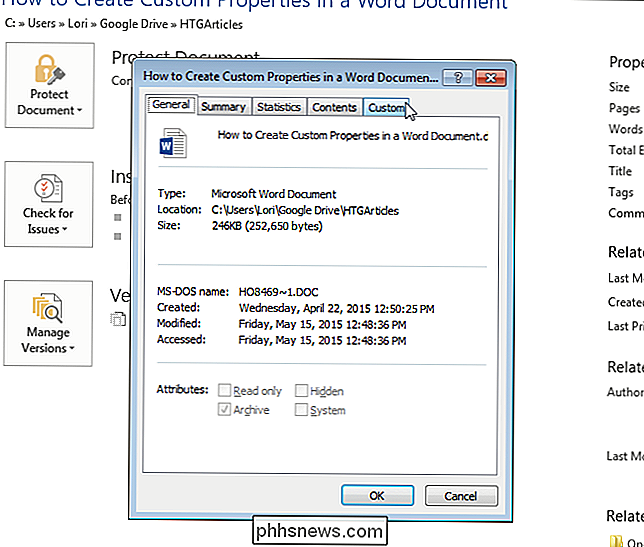
Du kan vælge en af de foruddefinerede brugerdefinerede egenskaber fra listen øverst på fanen. Hvis den ønskede ejendom ikke er på listen, skal du indtaste et navn for den brugerdefinerede egenskab i "Navn" -redigeringsboksen over listen. Vælg typen af data for den brugerdefinerede egenskab (Tekst, Dato, Nummer, Ja eller Nej) og indtast en værdi for ejendommen i "Værdi" redigeringsboksen. Klik på "Tilføj".
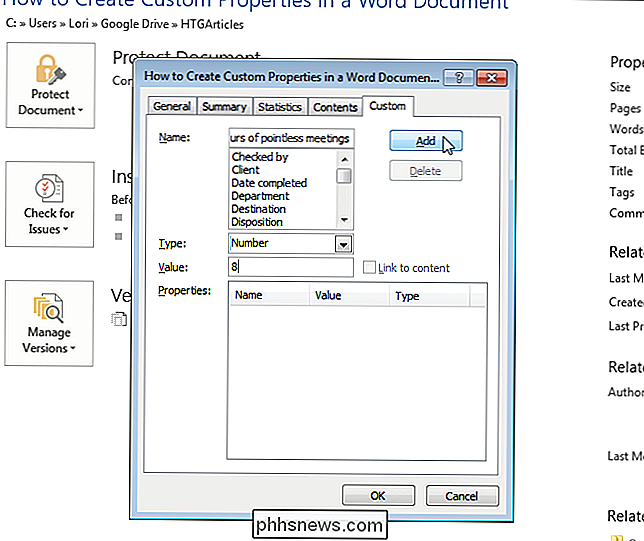
Din egenskab med "Værdi" og "Type" tilføjes til "Egenskaber" -listen. Klik på "OK" for at lukke dialogboksen.
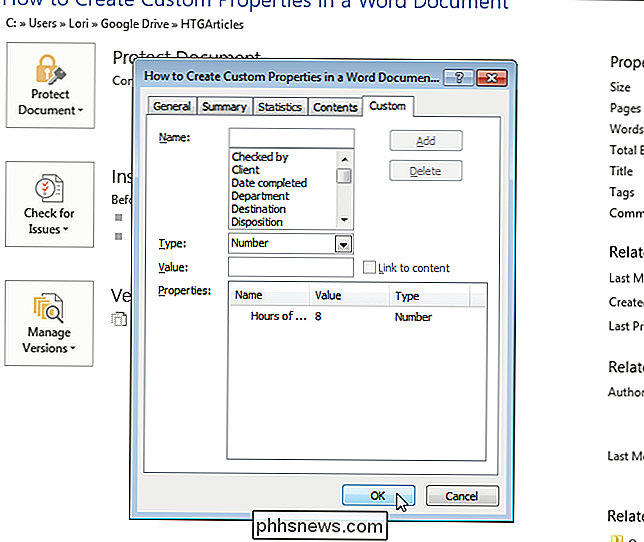
Du vil ikke se den tilføjede brugerdefinerede egenskab på "Info" backstage-skærmen, men du kan indsætte den i dit dokument ved hjælp af et felt. Vi vil diskutere, hvordan du gør dette i en fremtidig artikel.

Sådan tilføjes ekstra sensorer og enheder til din SmartThings-opsætning
SmartThings Home Monitoring Kit leveres med en lille håndfuld sensorer og en afbryderkontakt, men hvis du har brug for mere end hvad der kommer i starter kit, kan du nemt tilføje flere sensorer og enheder til din SmartThings opsætning. Startpakken alene kan faktisk være en komplet opsætning for nogle små lejligheder, da de to åbne / lukke sensorer kan sættes på hoveddøren og terrassedør, og bevægelsesføleren kan sandsynligvis dække det meste af lejligheden, hvis du har en åben grundplan.

Sådan aktiveres og annulleres Safari Website Notifications
Hvis du er en Mac-bruger, og du har bemærket, at Safari i nogle tilfælde viser dig hjemmeside-underretninger, har du måske spekuleret på, hvordan du slukker dem og omvendt igen. Det er meget enkelt og kan udføres på blot et par nøglepresser. Du vil se disse meddelelser glide ud fra øverste højre hjørne ligesom andre OS X-meddelelser.



